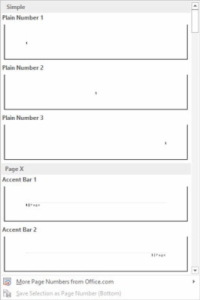Word 2013 ei pysty ainoastaan numeroimaan sivusi automaattisesti, vaan sen avulla voit myös sijoittaa sivunumeron lähes mihin tahansa sivulla useissa hauskoissa ja mielenkiintoisissa muodoissa. Aloita sivunumerointisi näin:
1Napsauta Lisää-välilehteä.
Tämä antaa sinulle vaihtoehtoja sivullesi.
2 Napsauta Ylä- ja alatunniste -alueella Sivunumero-komentopainiketta.
Valikko avautuu alas, jossa luetellaan erilaisia sivunumerointivaihtoehtoja. Kolme ensimmäistä ovat sijainteja: Sivun yläosa, Sivun alaosa ja Sivun marginaalit tai sivun reunat.
3Valitse, mihin sivunumerot asetetaan.
Jos haluat sivunumerosi sivun alareunaan, valitse Sivun alaosa -vaihtoehto.
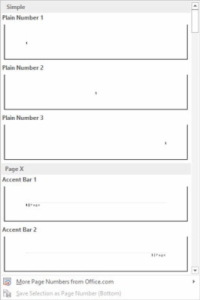
4Poimi sivunumerointityyli vieritettävästä luettelosta.
Näet valtavasti näytteitä, joten älä lykkää itseäsi vierittämällä valikkoa. Voit jopa valita nuo kuuluisat sivun X/Y muodot.
Word numeroi velvollisuudentuntoisesti jokaisen asiakirjasi sivun, alkaen ensimmäisellä sivulla olevasta 1:stä, aina siihen kuinka monta sivua pitkä asia kasvaa. Lisäksi, jos poistat sivun, Word numeroi kaiken uudelleen puolestasi. Lisää sivu? Hei! Word numeroi kaiken uudelleen puolestasi automaattisesti. Niin kauan kuin lisäät sivunumeron noudattamalla edellisiä vaiheita, Word käsittelee kaiken.
Sivunumerot sijoitetaan asiakirjan ylä- tai alatunnisteeseen.
Voit muuttaa sivunumeromuotoa valitsemalla uuden sivunumeron valikosta.
Sivunumerot voidaan poistaa yhtä helposti.